Norėjau antro monitoriaus savo kompiuteriui, todėl svarsčiau galimybę pakeisti savo 32 colių „Vizio“ televizorių, kurio kurį laiką nenaudojau.
Turėjau jį prijungti prie kompiuterio ir sužinoti, kaip tai padaryti, todėl prisijungiau prie savo „Vizio“ televizoriaus specifikacijų lapo ir perskaičiau nemažai forumo pranešimų, kuriuose žmonės naudojo savo „Vizio“ televizorius kaip kompiuterio monitorius.
Po kelių valandų tyrinėjimo bandant viską suprasti šia tema, pagaliau pavyko prijungti televizorių prie kompiuterio.
Tikimės, kad baigę skaityti šį straipsnį taip pat galėsite pradėti naudoti „Vizio“ televizorių kaip kompiuterio monitorių.
Norėdami naudoti „Vizio“ televizorių kaip kompiuterio monitorių, galite prijungti HDMI kabelį prie televizoriaus ir kompiuterio ir perjungti televizoriaus įvestį į tą HDMI prievadą. Taip pat galite belaidžiu būdu prijungti kompiuterį prie „Vizio“ televizoriaus perduodami į ekraną.
Skaitykite toliau, kad sužinotumėte, ką galite padaryti, jei „Vizio“ televizoriuje nėra HDMI prievado ir kaip galite prijungti „Mac“ kompiuterį prie „Vizio“ televizoriaus.
Naudokite HDMI kabelį, kad „Vizio“ televizorių paverstumėte kompiuterio monitoriumi


Visi „Vizio“ televizoriai, galintys naudoti HD raišką, turi HDMI prievadus galinėje dalyje, leidžiančius prijungti įrenginius, galinčius išvesti HD vaizdo signalus.
Patikrinkite Vizio televizoriaus ir kompiuterio galinę dalį ir ieškokite prievado, pažymėto HDMI.
Jei yra, galite gauti HDMI kabelį iš Belkin ir prijungti du įrenginius.
Užsirašykite, prie kurio HDMI prievado prijungėte kompiuterį, ir perjunkite televizoriaus įvestį į tą HDMI prievadą.
Įjunkite kompiuterį ir pažiūrėkite, ar televizorius pradeda rodyti jūsų kompiuterį.
Naudokite VGA kabelį, kad „Vizio“ televizorių paverstumėte kompiuterio monitoriumi


Kai kurie „Vizio“ televizoriai ir kompiuteriai turi VGA prievadus, kurie yra šiek tiek senesni ekranų prijungimo prie kompiuterių ar kitų išvesties įrenginių režimai.
Šie prievadai yra mėlynos spalvos ir turi apie 15 skylių moteriškoje jungtyje ir 15 kaiščių ant išorinės jungties.
Gaukite VGA kabelį iš „Cable Matters“ ir prijunkite „Vizio“ televizorių ir kompiuterį, kad pradėtumėte naudotis kompiuteriu „Vizio“ televizoriuje.
Kadangi VGA yra senas standartas, jis palaiko tik SD arba 480p raišką esant 60 Hz, todėl viskas atrodo neryškiai arba prastos kokybės, jei jūsų televizorius turi tikrai didelį ekraną.
Norėdami prijungti „Macbook“ prie „Vizio“ televizoriaus, naudokite „Mini-DVI-HDMI“ kabelį
Jei jūsų „Macbook“ turi Mini-DVI prievadą ir norite jį prijungti prie „Vizio“ televizoriaus, jums reikės „Mini-DVI“ į HDMI laido ir konvertuoti vieną standartą į kitą.
Gauti Mini-DVI į HDMI keitiklis iš StarTech , prijunkite jį prie „Macbook“ ir HDMI laidą prijunkite prie keitiklio.
Kitą HDMI kabelio galą prijunkite prie televizoriaus ir perjunkite įvestis į HDMI prievadą, prie kurio jis prijungtas.
Įjunkite „Macbook“ ir patikrinkite, ar jo ekranas rodomas „Vizio“ televizoriuje, kad įsitikintumėte, jog tinkamai prijungėte visas jungtis.
Ne visuose „Macbook“ kompiuteriuose yra „Mini-DVI“ prievadai ir juos daugiausia rasite senesniuose modeliuose.
Naudokite Mini-DVI-VGA kabelį, kad prijungtumėte Macbook prie Vizio televizoriaus


Kai kurie „Vizio“ televizoriai neturi HDMI prievadų, todėl norėdami prijungti „Macbook“ prie šio „Vizio“ televizoriaus, jums reikės Mini-DVI į VGA konverteris iš Benfei .
Prijunkite keitiklį prie „Macbook“, tada VGA kabelį prijunkite prie kito jungties galo, o tada – VGA kabelį prie „Vizio“ televizoriaus.
Įjunkite kompiuterį, perjunkite televizoriaus įvestį į kompiuterio režimą ir patikrinkite, ar tinkamai prijungėte laidus.
Kompiuterio ekrano veidrodis su „Vizio“ televizoriumi naudodami „Chromecast“.
Jei jūsų „Vizio“ televizorius palaiko „Chromecast“, galite pradėti transliuoti į televizorių belaidžiu būdu per trumpiausią sąrankos laiką, jei kompiuteryje įdiegta „Chrome“ naršyklė.
Norėdami pradėti perduoti, įsitikinkite, kad „Vizio“ televizorius ir kompiuteris yra tame pačiame vietiniame tinkle, tada atidarykite „Chrome“ naršyklę.
Spustelėkite trijų taškų meniu ir pasirinkite Aktoriai .
Išskleidžiamajame meniu Šaltiniai pasirinkite darbalaukį, kad galėtumėte perduoti visą ekraną į televizorių.
Tai leidžia belaidžiu būdu prijungti kompiuterį prie televizoriaus, jei jis palaiko išmaniąsias funkcijas iš esmės arba per srautinio perdavimo įrenginį, pvz., „Chromecast“ ar „Fire TV“.
Veidrodinis kompiuterio ekranas su „Vizio“ televizoriumi naudodamiesi „Miracast“.
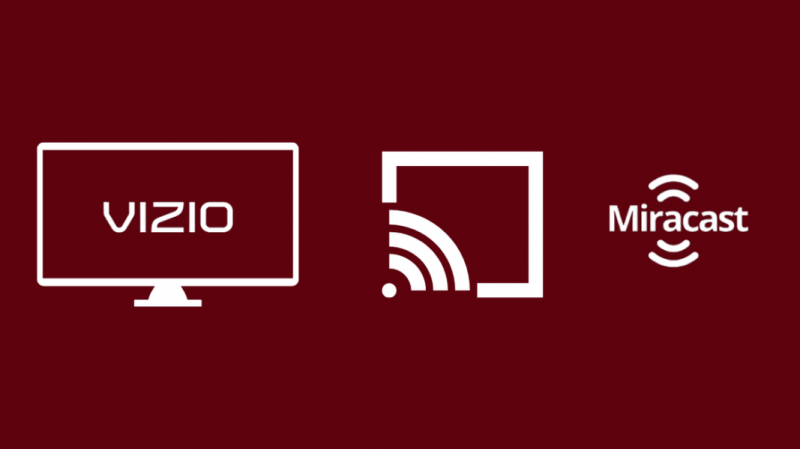
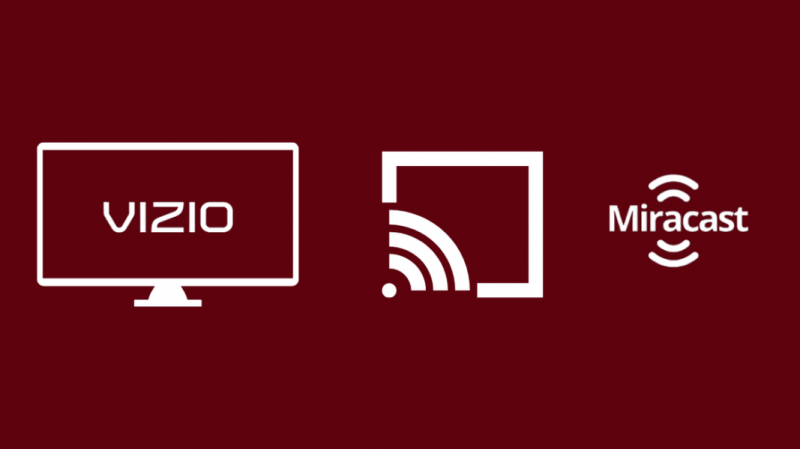
Taip pat galite perduoti kompiuterį į „Vizio“ televizorių naudodami perdavimo protokolą „Miracast“, kuris palaikomas visuose „Windows“ įrenginiuose, kuriuose veikia „Windows 8.1“ ar naujesnė versija.
Norėdami tai padaryti:
- Įsitikinkite, kad jūsų televizorius ir kompiuteris yra tame pačiame vietiniame tinkle.
- Paspauskite Laimėjimo raktas + P .
- Spustelėkite Projektas > Pridėti belaidį ekraną .
- Pasirinkite „Vizio“ televizorių ir pasirinkite „Dubliuotis“ arba „Tik antrasis ekranas“, kad kompiuteris būtų prijungtas prie „Vizio“ televizoriaus.
Turite įjungti maršrutizatorių, kad šis metodas veiktų, ir jis vis tiek veiks, net jei neturite interneto prieigos.
Kompiuterio ekrano veidrodis su „Vizio“ televizoriumi naudodamiesi belaidžiu HDMI ryšiu
Užuot naudoję „Chromecast“ ar „Miracast“, taip pat galite naudoti belaidį HDMI adapterį ir belaidžiu būdu prijungti kompiuterį prie „Vizio“ televizoriaus.
Rekomenduoju gauti ScreenBeam MyWirelessTV2 belaidis HDMI adapteris Norėdami prijungti kompiuterį ir „Vizio“ televizorių belaidžiu HDMI ryšiu.
HDMI laidu prijunkite kompiuterį prie siųstuvo HDMI įvesties.
Tada prijunkite televizorių prie imtuvo naudodami HDMI prievadą ir įjunkite abu įrenginius.
Įjunkite televizorių ir kompiuterį ir perjunkite televizorių prie HDMI prievado, prie kurio prijungėte imtuvą.
Patikrinkite, ar visos jungtys yra teisingos, pažiūrėję, ar galite pradėti naudotis kompiuteriu, kai prijungtas prie adapterių.
Kaip pašalinti netinkamo formato klaidą


Kartais, jei „Vizio“ televizorių prijungiate prie kompiuterio, televizoriuje galite gauti klaidos pranešimą „Netinkamas formatas“, kai naudojate jį kaip ekraną.
Prieš bandydami taisyti, įsitikinkite, kad nustatėte tinkamą televizoriaus įvestį.
Norėdami išspręsti šią problemą:
- Eikite į savo kompiuterį Ekrano nustatymai .
- Pasirinkite mažiausią įmanomą skiriamąją gebą esant 60 Hz atnaujinimo dažniui.
- Žingsnis po žingsnio didinkite skiriamąją gebą, kol pasieksite didžiausią įmanomą sprendimą.
- Jei formatavimo klaida vėl pasirodo, sumažinkite iki mažesnės skiriamosios gebos.
- Deja, tai gali būti didžiausia raiška, kurią jūsų kompiuteris leidžia perduoti į televizorių tokiu formatu, kurį palaiko „Vizio TV“.
Paskutinės mintys
Kai kurie „Vizio“ televizoriai taip pat turi ausinių lizdą , o tai reikštų, kad galite prijungti ausines prie televizoriaus ir viską turėti toje pačioje vietoje.
Beveik visada rekomenduočiau televizoriui ir kompiuteriui prijungti naudoti laidinį ryšį, nes tai leidžia pasiekti geriausią įmanomą ekrano skiriamąją gebą.
Perdavimas tinkle gali būti apribotas dėl tinklo greičio ir gali sukelti mikčiojimą, jei tuo metu naudojatės internetu.
Taip pat galite mėgautis skaitymu
- Kas gamina „Vizio“ televizorius? Ar jie geri?
- „Vizio TV“ įstrigo atsisiunčiant naujinimus: kaip pataisyti per kelias minutes
- Garsas neveikia „Vizio TV“: kaip pataisyti per kelias minutes
- Kaip atnaujinti „Hulu“ programą „Vizio TV“: atlikome tyrimą
- Kaip žiūrėti „Discovery Plus“ per „Vizio TV“: išsamus vadovas
Dažnai užduodami klausimai
Kodėl „Vizio“ televizorius neprisijungia prie kompiuterio?
„Vizio“ televizorius turėtų prisijungti prie kompiuterio be daug konfigūracijos, spustelėdamas juos HDMI laidu.
Jei negalite perduoti kompiuterio į Vizio televizorių, įsitikinkite, kad televizorius ir kompiuteris prijungti prie to paties vietinio tinklo.
Ar galiu belaidžiu būdu naudoti „Vizio“ televizorių kaip kompiuterio monitorių?
Galite belaidžiu būdu naudoti „Vizio“ televizorių kaip kompiuterio monitorių, naudodami atitinkamą protokolą perduodami kompiuterį į išmanųjį „Vizio“ televizorių.
Kad pradėtumėte perduoti, turėsite prijungti televizorių ir kompiuterį prie to paties „Wi-Fi“ tinklo.
Ar „Vizio TV“ turi „Bluetooth“?
„Smart Vizio“ televizoriuose yra įtaisytas „Bluetooth“, kad galėtumėte belaidžiu būdu prijungti suderinamus įrenginius prie televizoriaus.
Lengviausias būdas sužinoti, ar jūsų „Vizio“ televizorius yra išmanus, yra patikrinti, ar nuotolinio valdymo pulte yra V klavišas.
Ką veikia Vizio SmartCast?
„Vizio SmartCast“ yra „Vizio“ išmaniosios televizijos operacinė sistema.
Jis turi daugumą funkcijų, kurių galite tikėtis iš išmaniosios TV OS, pvz., programų palaikymas, perdavimas ir kt.
